ブックマークレットとは?
- ページを見ているときに、便利な機能を使えるようにすることが出来ます。
- その便利な機能のことを「ブックマークレット」と言います。
- ブックマークレットは、ブラウザの「ブックマーク」(お気に入り)に登録できます。
- 通常、「ブックマーク」にはURLを登録しますが、代わりに「機能」を登録するのです。
- そして、機能を使いたいときに登録したブックマークをクリックすると、その機能を使えます。
- 「かゆいところに手が届く」と言う機能を1クリックで使うことが出来てとても便利です。
- ※ページにより使えない場合があります。
- ※動作確認は、chrome最新版と、iPhone Safariのみで行っております。
ブックマークレット一覧
ランサーズページャー
- ランサーズの仕事検索結果ページで使えるページャーです。
メニュー表示
- 1クリックでメニューを表示できます。
- 長いページでも、求めている事がどこに書かれているか直ぐにわかります。
複数に分割されている記事ページの1ページ化
- 複数ページにも渡り表示される記事ページを、自動で読み込んで1ページ内に表示します。
- 次へ、次へ、、、とクリックせずに済みます。
コピーできないページのコピー可能化
- 文章などをコピーしたいけど、右クリックやコピーが出来ないページを、コピーできるようにします。
- htmlソースを開いてコピペする手間が無くなります。
- 画像をダウンロードしたい場合は、「画像だけを表示」がお勧めです。
画像だけを表示・簡単画像ダウンロード
- ページ内の画像だけを表示します。
- 画像をダウンロード出来ないという問題も解決できます。
- imgタグの画像も、css backgroundで設定してある画像も表示します。
その他
- 色々な細かいブックマークレットをご紹介しております。
- チェックボックスを全て ON
- チェックボックスを全て OFF
- スクロール位置の記憶
- ページの最下部へ移動
- 「ttps://」から始まるURLのリンク化
ブックマークへの登録方法
パソコンの場合
- 「機能名」のリンク部分を、お気に入り部分にドラッグ&ドロップすると登録できます。
- 「機能名」のリンクは、各ブックマークレットページ内に記載してあります。
例)「機能名」のリンクは下記の様になっています。
- 登録したブックマークレットをクリックすると機能が動作します。
- ブックマークバーに登録すると、とても便利です。
スマホの場合
- こちらでは、iPhoneでの登録方法を記載していますが、Androidでも同様の方法で登録できます。
- 登録するブックマークレットのページを開き、
「機能コード」の内容をコピーしておきます。
赤枠内をタップするとコピーできます。
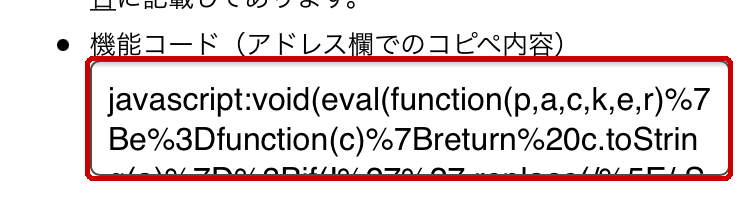
- このページをお気に入りに登録します。
画面下中央のボタンをタップします。
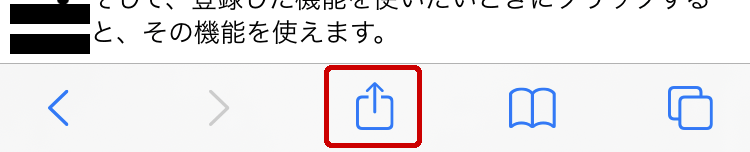
- 「ブックマークを追加」をタップします。
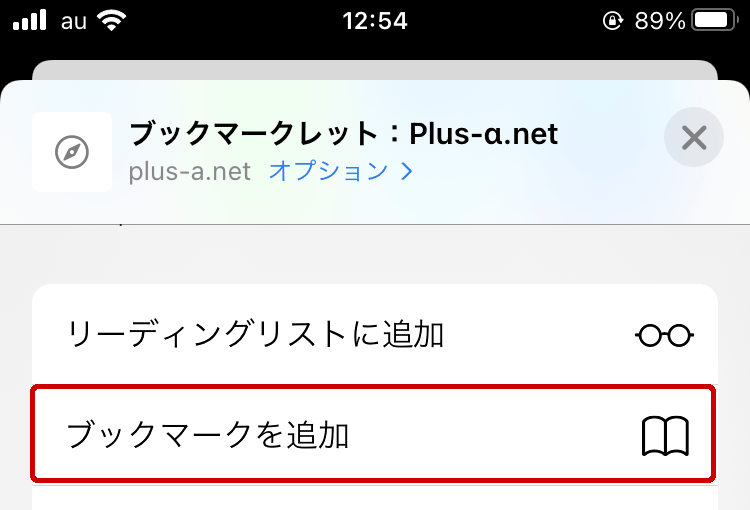
- このブックマークに機能を登録するので、
タイトルを分かりやすい名前に変更して保存します。
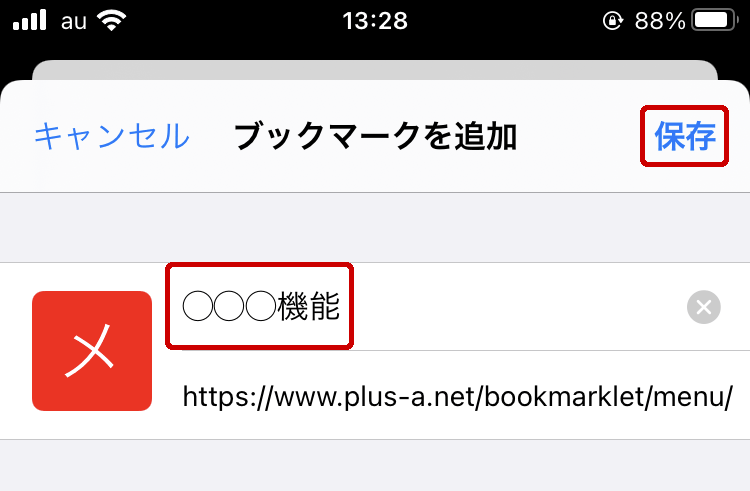
- 続いて、登録したブックマークを編集します。
画面下のブックマーク表示ボタンをタップします。
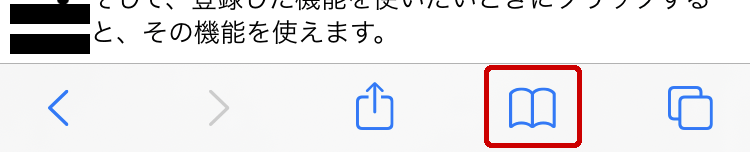
- 登画面右下の「編集」をタップします。

- 先程登録したブックマークをタップします。
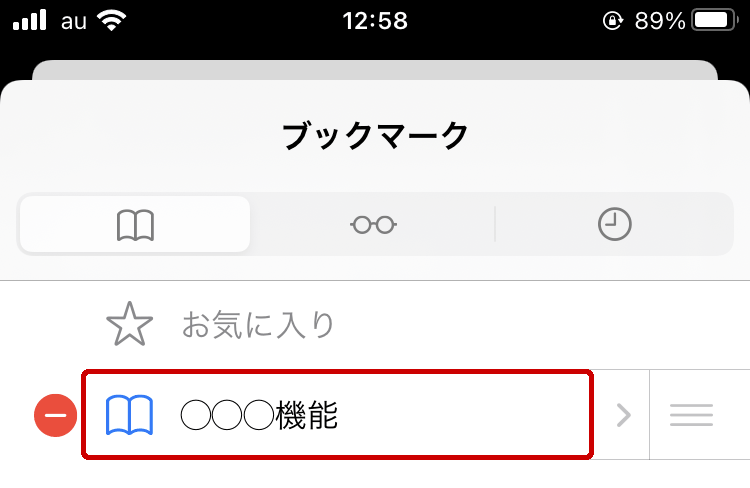
- アドレス欄に、先程コピーした「機能コード」をペーストします。
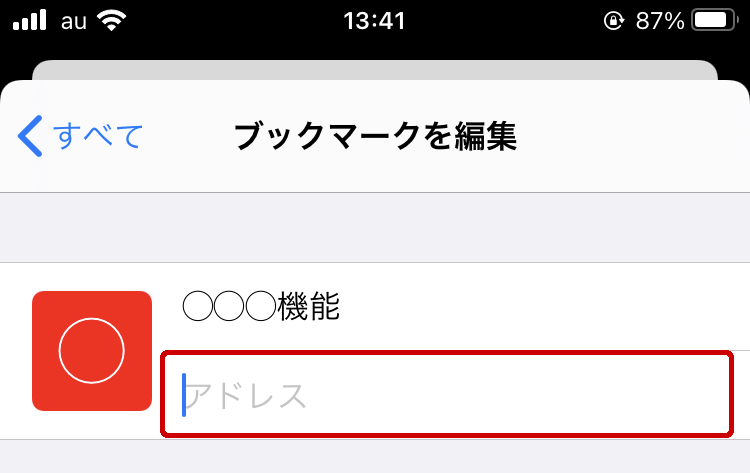
- 最後に「完了」をタップして登録完了です。
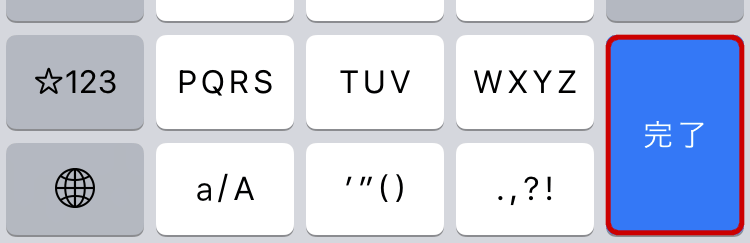
- ページを表示しているときに、登録したブックマークレットをタップすると機能が動作します。
- 良く使う機能は、ブックマークの上の方に登録すると便利です。